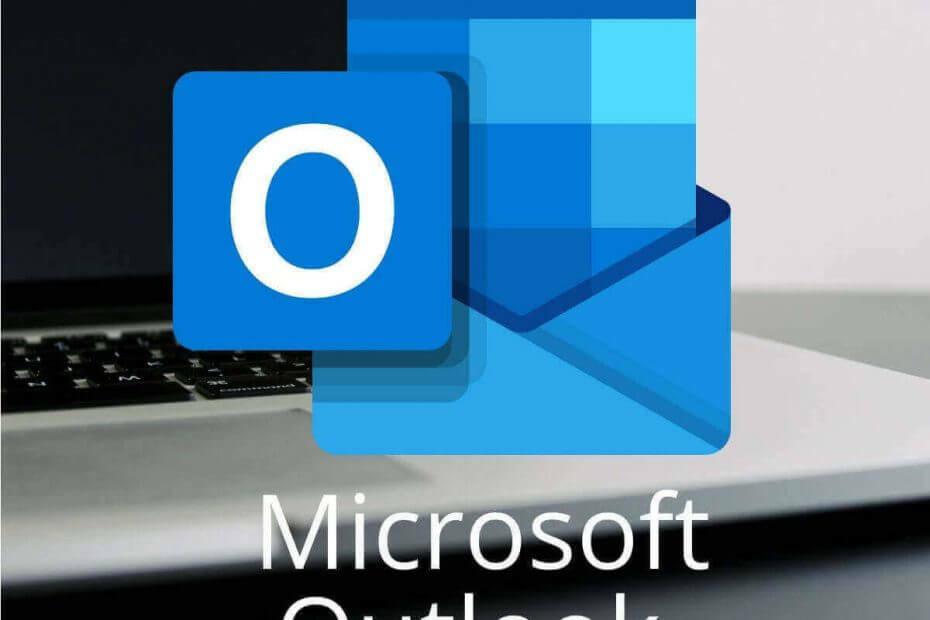
Ez a szoftver kijavítja a gyakori számítógépes hibákat, megvédi Önt a fájlvesztésektől, a rosszindulatú programoktól, a hardverhibáktól és optimalizálja a számítógépet a maximális teljesítmény érdekében. A számítógéppel kapcsolatos problémák megoldása és a vírusok eltávolítása most 3 egyszerű lépésben:
- Töltse le a Restoro PC-javító eszközt amely a szabadalmaztatott technológiákkal érkezik (szabadalom elérhető itt).
- Kattintson a gombra Indítsa el a szkennelést hogy megtalálja azokat a Windows problémákat, amelyek PC problémákat okozhatnak.
- Kattintson a gombra Mindet megjavít a számítógép biztonságát és teljesítményét érintő problémák kijavításához
- A Restorót letöltötte 0 olvasók ebben a hónapban.
Egyes felhasználók a Microsoft fórumán tettek közzé egy információs tár nem nyitható meg ami akkor merül fel, amikor megpróbálják elindítani az Outlook programot. A hibaüzenetnek néhány változata van az Outlook különböző verzióinál. Az Outlook 2019 és a ’16 felhasználók esetében a teljes hibaüzenet a következőket tartalmazza:
Nem lehet elindítani a Microsoft Outlook programot. Nem lehet megnyitni az Outlook ablakot. A mappakészlet nem nyitható meg. Az információs tároló nem nyitható meg.
Ennek eredményeként a felhasználók nem tudják megnyitni az Outlook programot. Számos lehetséges javítás létezik azonban a információs üzlet nem nyitható meg hiba. Nézze meg az alábbi felbontásokat a probléma megoldásához információs tároló probléma.
Hogyan javíthatják ki a felhasználók az információs tár hibáját?
1. Nyissa meg az Outlook módot csökkentett módban
Először próbálkozzon az Outlook megnyitásával Biztonságos mód. Nyomja meg a Windows billentyűt + R gyorsbillentyűt. Ezután írja be az „Outlook / safe” lehetőséget a Megnyitás mezőbe, majd kattintson a gombra rendben.

2. Törölje a kompatibilitási mód opció kijelölését
- Az Outlook kompatibilitási mód opciójának törlésével javíthatja a problémát információs üzlet nem nyitható meg probléma. Nyissa meg az Outlook mappáját a Fájlkezelőben.
- Kattintson a jobb gombbal az Outlook.exe fájlra a kiválasztáshoz Tulajdonságok.
- Válassza a Kompatibilitás lapot.

- Törölje a Futtassa ezt a programot kompatibilitási módban jelölőnégyzetet.
- Kattintson a gombra Alkalmaz és rendben.
3. Javítsa ki a navigációs panel fájlt
A információs tároló A hibát a navigációs panel sérült beállításai okozhatják. Ennek kijavításához nyomja meg a Windows billentyűt + R billentyűparancsot. Ezután írja be az „outlook.exe / resetnavpane” kifejezést a Run Megnyitás szövegmezőjébe, majd nyomja meg a rendben gomb.

4. Javítsa ki az Outlook PST fájlját
- Előfordulhat, hogy egyes felhasználóknak javítaniuk kell a sérült Outlook adatfájlokat. Nyisd ki File Explorer a Windows billentyű + E billentyűparancs megnyomásával.
- Nyissa meg az Outlook mappát a Fájlkezelőben. Az Outlook 2019 és a ’16 alapértelmezett mappa elérési útja: C: \ Program Files (x86) \ Microsoft Office \ root \ Office16.
- Kattintson a SCANPST.EXE elemre a közvetlenül az alább látható Microsoft Outlook Beérkező levelek javító eszközének megnyitásához.

- Kattintson a gombra Tallózás az Outlook PST fájl kiválasztásához.
- nyomja meg Rajt Szkennelni.
- Ezután a felhasználók kiválaszthatják a Javítás opció, ha a vizsgálat hibákat észlel.
5. Távolítsa el a Lync alkalmazást a rendszer indításakor
- Néhány felhasználó azt mondta, hogy az Outlook indításakor futó Lync kilépése kijavította a információs tároló hiba. Így a Lync egy ütköző program, amelyet a felhasználók eltávolíthatnak a a rendszer indítása a jobb egérgombbal a tálcán, és válassza a lehetőséget Feladatkezelő.
- Válassza az Indítás fület.

- Válassza a Lync elemet, majd kattintson a gombra Letiltás.
- Indítsa újra a Windows rendszert, miután eltávolította a Lync programot az indításból, és indítsa újra az Outlook programot.
6. Tiszta Boot Windows
- Annak biztosítása érdekében, hogy nincsenek más ütköző programok, tisztítsa meg a Windows rendszerindítót. Ehhez írja be a következőt:msconfigKattintson a Futtatás gombra, és kattintson rendben.
- Kattintson a gombra szelektív indítás hogy kiválassza a Rendszer-szolgáltatások betöltése és Használja az eredeti rendszerindítási konfigurációt az Általános fülön. Törölje a jelölést Indítási elemek betöltése választási lehetőség.

- A Szolgáltatások lapon válassza a ikont Az összes Microsoft-szolgáltatás elrejtése választási lehetőség; és kattintson a gombra Az összes letiltása gomb.

- Kattints a Alkalmaz gomb.
- megnyomni a rendben gombot, és válassza ki a Újrakezd választási lehetőség.
Ezek az állásfoglalások valószínűleg kijavítják a problémát információs üzlet nem nyitható meg hiba sok felhasználó számára. Az Outlook felhasználói megnézhetik a Microsoft támogatási és helyreállítási asszisztens segédprogram, ami szintén kijavíthatja a információs tároló hiba.
KAPCSOLÓDÓ CIKKEK ELLENŐRZÉSHEZ:
- Az Outlook nem nyílik meg a Windows 10 rendszerben, de kijavíthatja
- A 0x8004010f Outlook hiba javítása a Windows 10 rendszerben
- A 0x800CCC13 Outlook hiba javítása Windows számítógépeken
 Még mindig vannak problémái?Javítsa ki őket ezzel az eszközzel:
Még mindig vannak problémái?Javítsa ki őket ezzel az eszközzel:
- Töltse le ezt a PC-javító eszközt Nagyszerűnek értékelte a TrustPilot.com oldalon (a letöltés ezen az oldalon kezdődik).
- Kattintson a gombra Indítsa el a szkennelést hogy megtalálja azokat a Windows problémákat, amelyek PC problémákat okozhatnak.
- Kattintson a gombra Mindet megjavít hogy megoldja a szabadalmaztatott technológiákkal kapcsolatos problémákat (Exkluzív kedvezmény olvasóinknak).
A Restorót letöltötte 0 olvasók ebben a hónapban.


